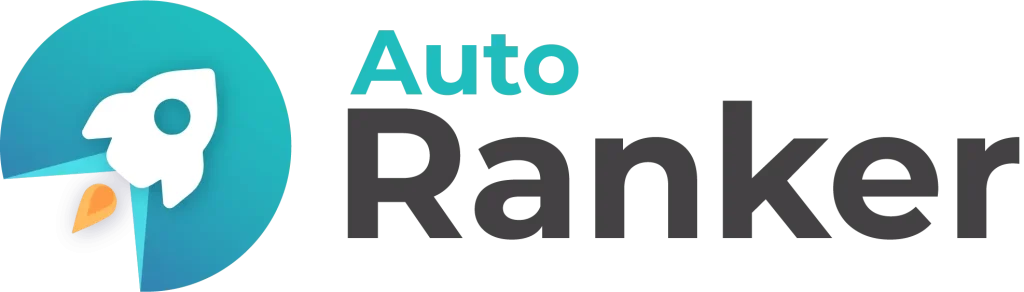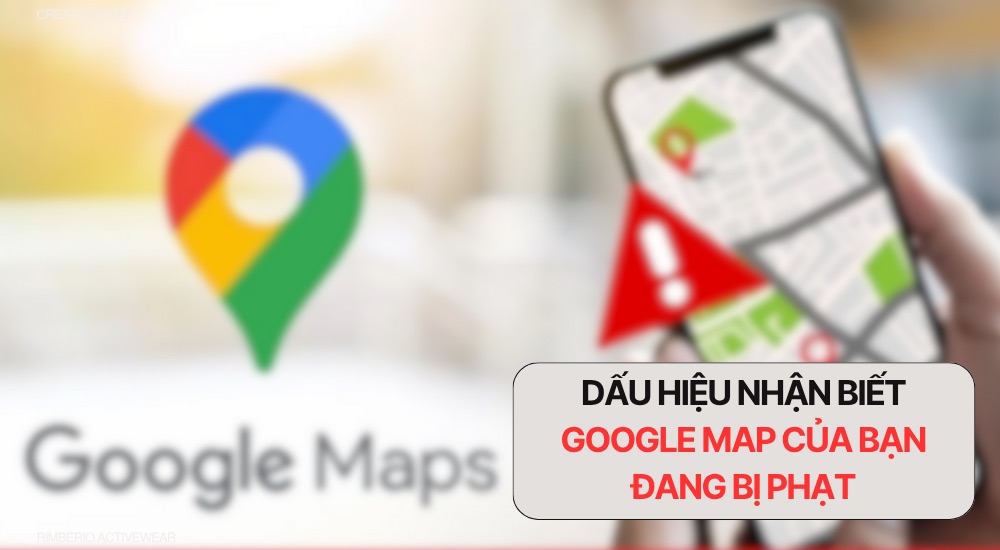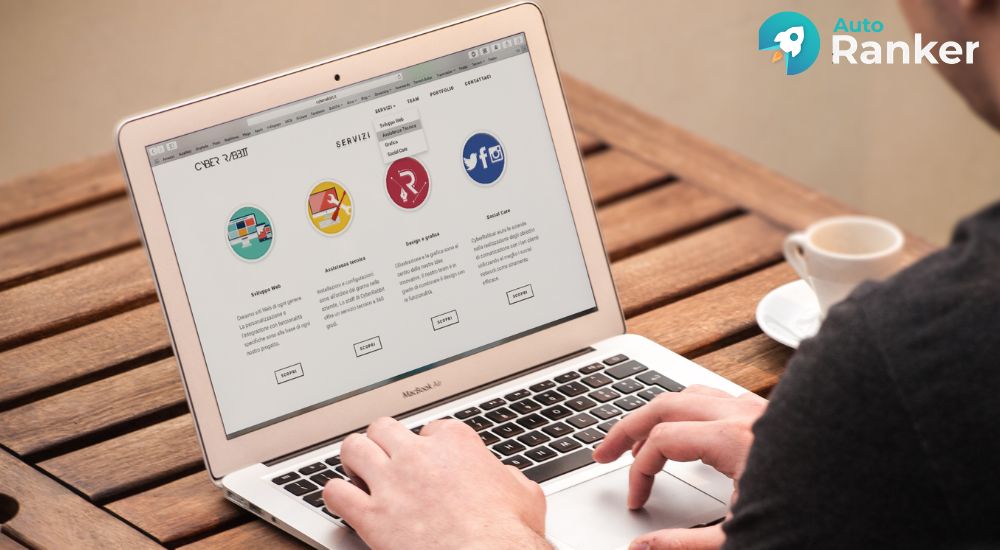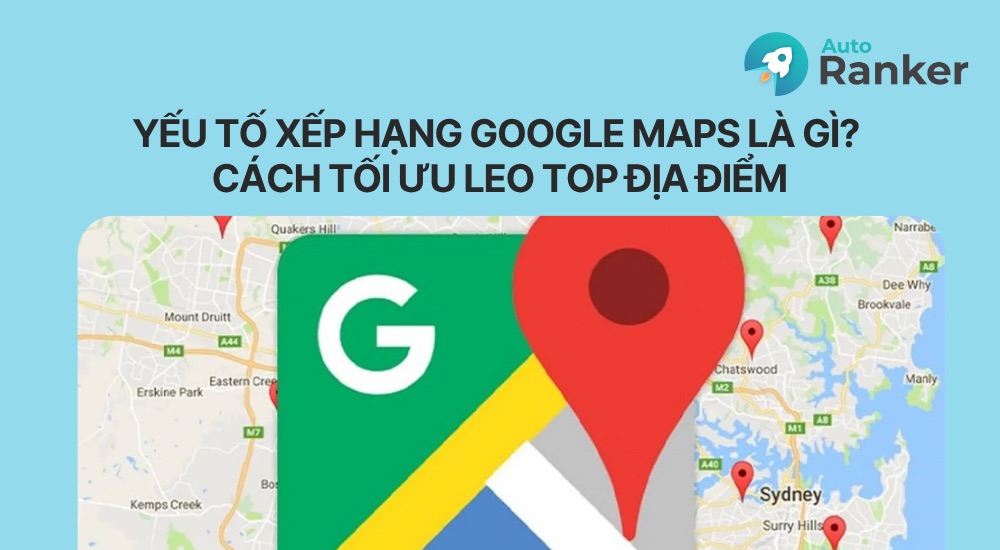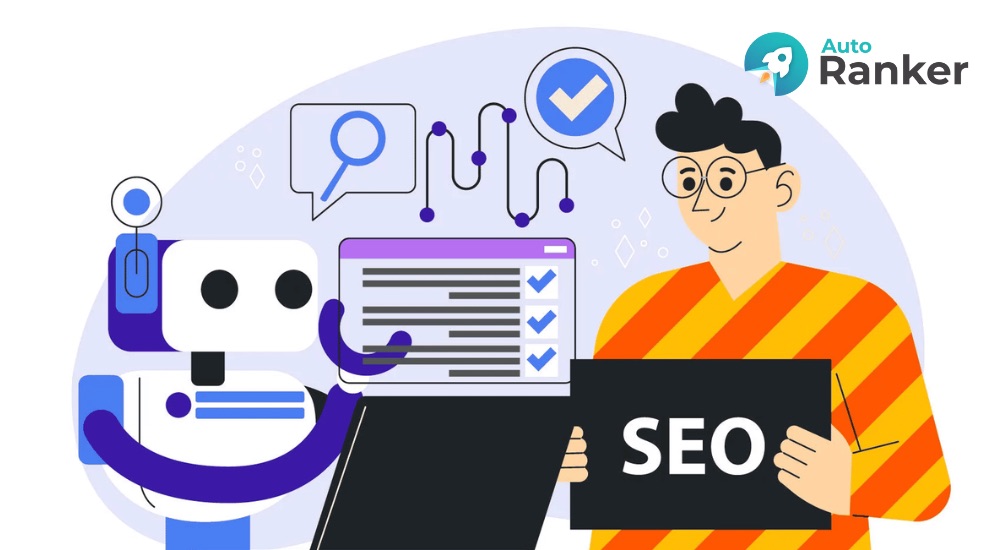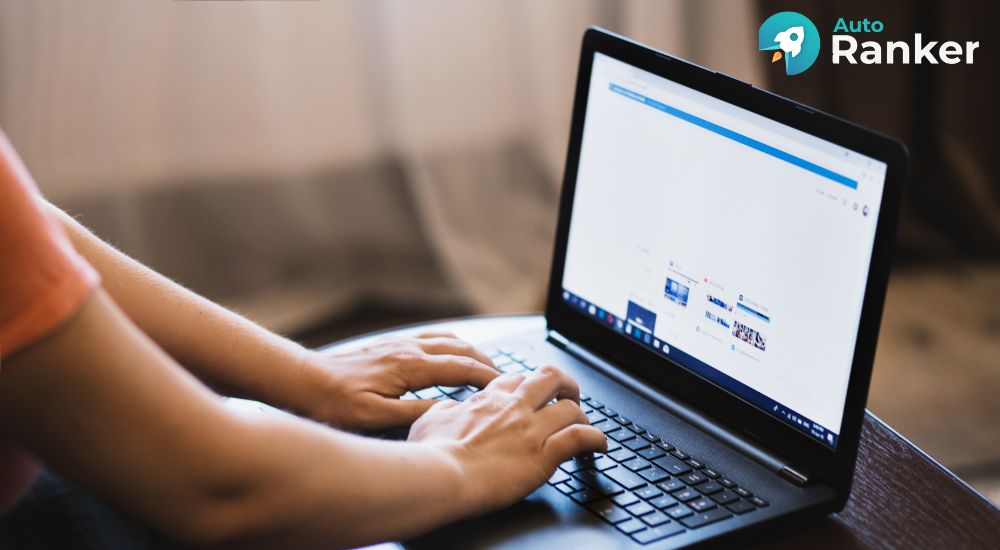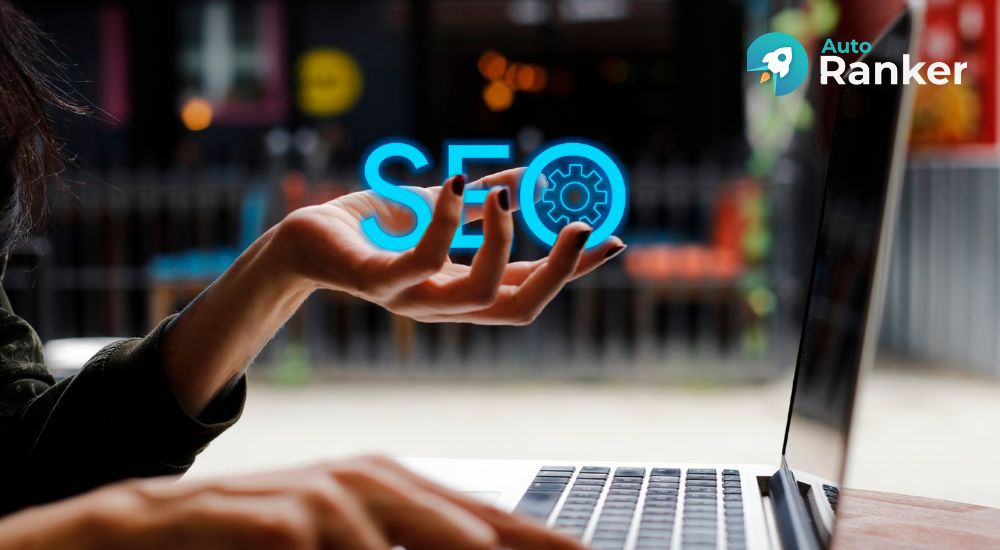Trong cuộc sống hàng ngày, việc biết trước tình trạng giao thông giúp điều chỉnh lộ trình hợp lý, tránh ùn tắc và tiết kiệm thời gian. Google Maps là một trong những công cụ phổ biến được nhiều người tin dùng để kiểm tra giao thông. Nhưng xem tình trạng giao thông Google Maps sao cho chính xác nhất? Auto Ranker sẽ hướng dẫn chi tiết và chia sẻ mẹo để bạn dùng hiệu quả.
Tại sao nên xem tình trạng giao thông Google Maps
Trong nhịp sống đô thị bận rộn, chủ động xem tình trạng giao thông google maps trước khi đi giúp bạn đến nơi đúng giờ, giảm căng thẳng và tiết kiệm chi phí di chuyển. Ở các thành phố lớn như TP.HCM hay Hà Nội, chỉ cần chọn nhầm tuyến đường, bạn có thể mất thêm hàng chục phút vì kẹt xe giờ cao điểm.
Vì vậy, bật tính năng “Giao thông (Traffic)” trên Google Maps là thói quen thông minh giúp bạn tránh điểm ùn tắc, chọn lộ trình nhanh hơn và theo dõi tình hình giao thông theo thời gian thực.
- Giúp tiết kiệm thời gian di chuyển, tránh điểm ùn tắc: Nếu bạn muốn xem mật độ giao thông, Google Maps sẽ hiển thị các tuyến đường có khả năng tắc cao để có thể tránh. Nhờ đó, bạn không bị “kẹt” giữa đường hoặc lạc lối phải quay lại.
- Lựa chọn lộ trình thay thế nhanh chóng: Google Maps không chỉ hiển thị tuyến chính mà còn đưa ra gợi ý các tuyến thay thế có thể nhanh hơn nếu tuyến chính đang đông. Người dùng có thể so sánh thời gian giữa các tuyến để chọn đường tối ưu.
- Dữ liệu cập nhật liên tục: Google thu thập dữ liệu từ hàng triệu thiết bị di động (GPS, Wi-Fi, dữ liệu vị trí) và kết hợp với thuật toán AI để dự báo mật độ giao thông theo thời gian thực. Theo Google, họ đạt độ chính xác cao dự đoán thời gian ước tính (ETA) của chuyến đi thành công với độ chính xác hơn 97% trên phần lớn các chuyến.
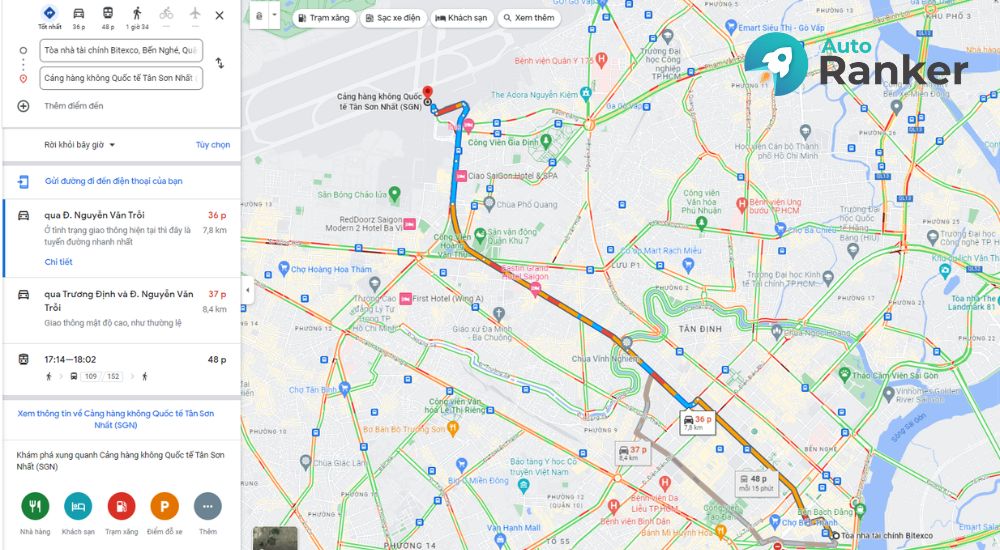
Nhờ vậy, khi bật lớp hiển thị “Giao thông” trong Maps, người dùng sẽ thấy các đoạn đường được tô màu theo mức độ: từ xanh (mượt), vàng (trung bình), cam (kẹt nhẹ) đến đỏ (kẹt nặng).
Hướng dẫn xem tình trạng giao thông Google Maps trên điện thoại
Google Maps là công cụ điều hướng quen thuộc với hầu hết người dùng điện thoại thông minh hiện nay. Dưới đây là hướng dẫn chi tiết cách xem tình trạng giao thông Google Maps dành cho điện thoại Android và iOS:
Bước 1: Mở ứng dụng Google Maps và nhập điểm đến
Đầu tiên, người dùng cần mở ứng dụng Google Maps trên điện thoại. Ở thanh tìm kiếm trên cùng, hãy nhập địa chỉ hoặc tên địa điểm muốn đến.
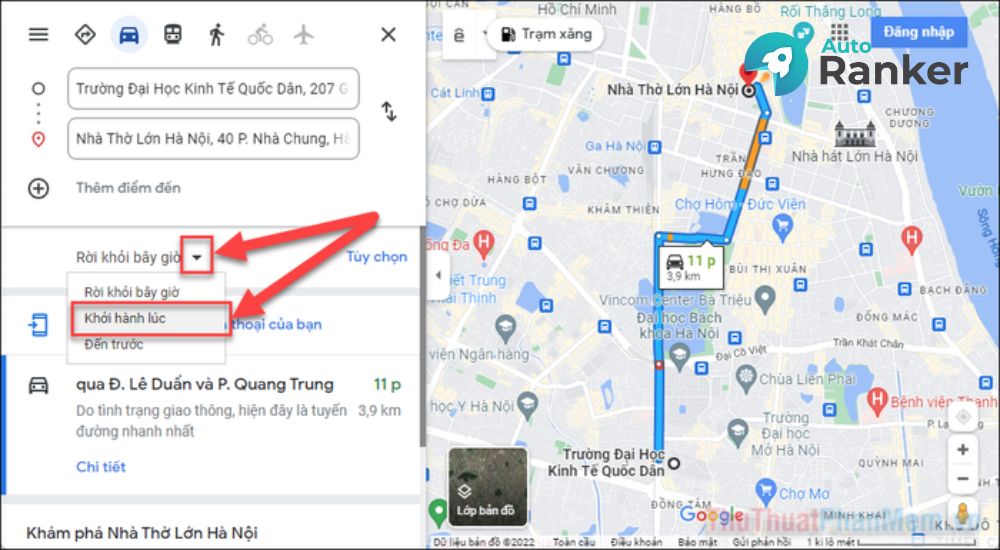
Ví dụ: “Nhà thờ Đức Bà”, “Sân bay Tân Sơn Nhất” hoặc “Quận 1”.
Nếu như chỉ muốn xem tình hình giao thông google map quanh vị trí hiện tại, bạn có thể không cần nhập địa điểm, chỉ cần để bản đồ hiển thị vị trí của mình. Ứng dụng sẽ tự động xác định khu vực xung quanh người dùng thông qua định vị GPS.
Bước 2: Chọn biểu tượng lớp bản đồ (Layers)
Khi bản đồ đã hiển thị, bạn sẽ thấy biểu tượng hình lớp chồng lên nhau (Layers) ở góc phải màn hình (vị trí có thể khác nhau đôi chút giữa Android và iOS).
Nhấn vào biểu tượng đó, một menu sẽ mở ra với nhiều lựa chọn như:
- Vệ tinh (Satellite) – hiển thị hình ảnh thực địa.
- Địa hình (Terrain) – hiển thị độ cao, dốc núi.
- Giao thông (Traffic) – hiển thị mật độ và tình trạng lưu thông.
Ngoài ra còn có các lớp khác như phương tiện công cộng, xe đạp, v.v.
Bước 3: Bật tùy chọn Giao thông (Traffic)
Sau khi chọn “Giao thông”, lớp bản đồ sẽ được phủ thêm thông tin về tình hình di chuyển của các phương tiện trong khu vực bạn đang xem. Người dùng chỉ cần chạm ra ngoài màn hình để thoát menu và trở về bản đồ chính.
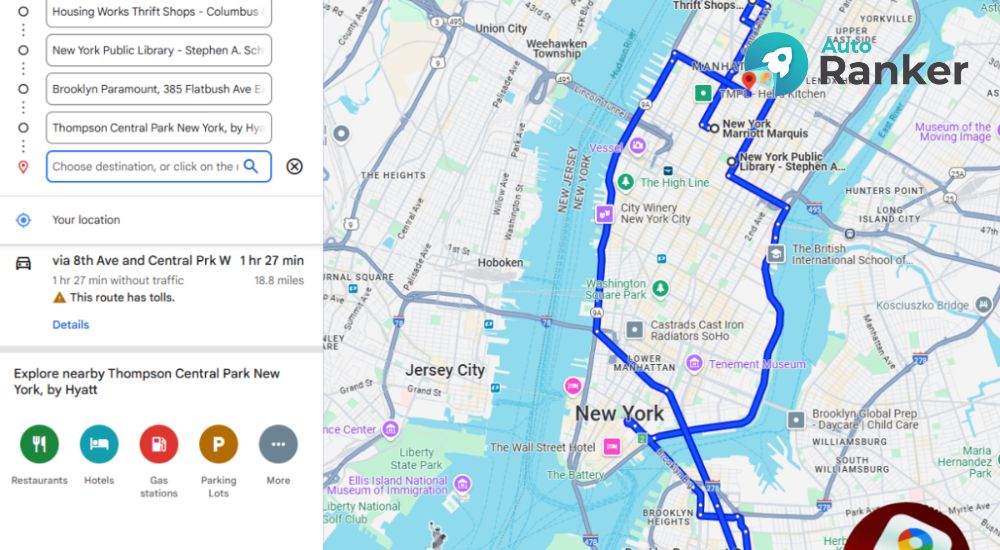
Khi đó, toàn bộ các tuyến đường trên bản đồ sẽ được tô màu tương ứng với mức độ lưu thông dữ liệu này được Google tổng hợp từ:
- Tín hiệu GPS của hàng triệu người dùng đang di chuyển,
- Cảm biến giao thông và hệ thống phân tích AI của Google,
- Dữ liệu lịch sử từ người dùng thực tế.
Nhờ vậy, thông tin bạn nhìn thấy được cập nhật gần như theo thời gian thực, giúp người dùng nắm bắt chính xác tình trạng đường đi trước khi khởi hành.
Bước 4: Quan sát màu sắc hiển thị
Mỗi màu sắc trên bản đồ Google Maps thể hiện một mức độ tắc đường khác nhau:
| Màu sắc | Ý nghĩa |
| 🟩 Xanh lá | Đường thông thoáng, xe di chuyển bình thường |
| 🟨 Vàng / Cam nhạt | Mật độ xe trung bình, có thể chậm nhẹ |
| 🟧 Cam đậm / Đỏ nhạt | Lưu thông chậm, đông xe |
| 🟥 Đỏ / Đỏ sẫm | Ùn tắc nghiêm trọng, tốc độ di chuyển thấp |
| ⚫ Không tô màu | Khu vực không có dữ liệu giao thông |
Nếu bạn thấy đường chuyển từ xanh sang đỏ, điều đó nghĩa là càng đi gần khu vực đó, tình trạng kẹt xe càng tăng.
Lưu ý: Không phải tất cả các tuyến đường đều có dữ liệu giao thông. Những đường nhỏ, hẻm hoặc khu vực ít người di chuyển có thể không được tô màu.
Hướng dẫn xem tình trạng giao thông Google Maps trên máy tính
Nếu bạn là người thường xuyên lên kế hoạch di chuyển trước khi xuất phát, phiên bản Google Maps trên máy tính là lựa chọn tuyệt vời. Nhờ giao diện lớn, dễ quan sát, người dùng có thể phân tích và so sánh các tuyến đường, đồng thời xem tình hình giao thông google maps ở nhiều khu vực cùng lúc.
Bước 1: Truy cập Google Maps trên trình duyệt
Hãy mở trình duyệt web (Chrome, Edge, Firefox, Safari, v.v.) và truy cập trang: https://www.google.com/maps
Trang bản đồ sẽ hiển thị ngay vị trí của bạn (nếu đã cấp quyền định vị).
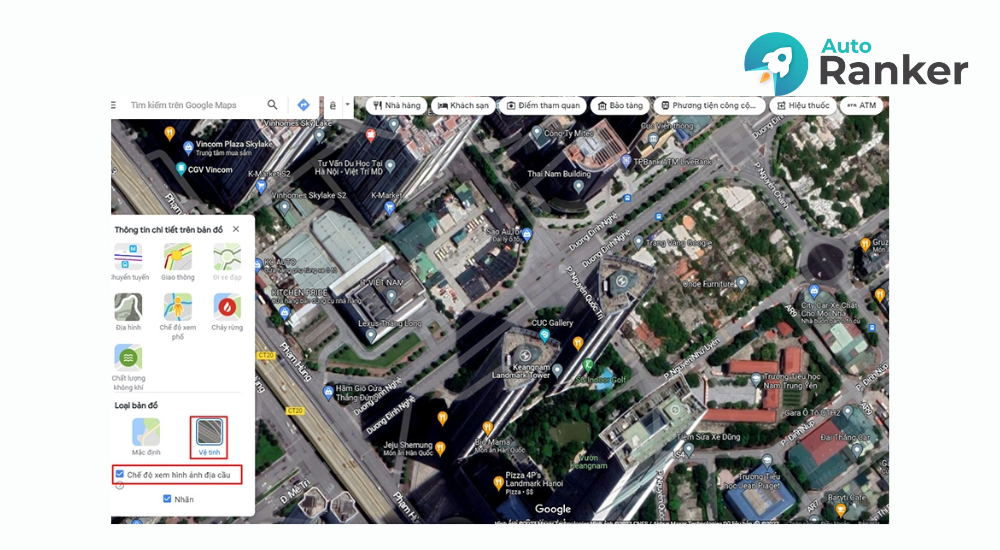
Bước 2: Nhập điểm đi và điểm đến
Ở thanh tìm kiếm, bạn nhập điểm xuất phát và điểm đến để Google Maps gợi ý tuyến đường phù hợp.
Ví dụ: “Nhà → Sân bay Tân Sơn Nhất”.
Google sẽ tự động hiển thị 1–3 tuyến đường khác nhau, mỗi tuyến đi kèm thời gian di chuyển dự kiến và khoảng cách. Con số này đã được tính toán dựa trên tình hình giao thông thực tế ở thời điểm hiện tại.
Bước 3: Bật lớp “Traffic” (Giao thông)
Ở góc dưới bên trái (hoặc góc phải màn hình tùy phiên bản), bạn sẽ thấy biểu tượng Layers/Lớp bản đồ.
Nhấn vào biểu tượng đó, trong menu hiện ra, chọn Traffic/Giao thông.
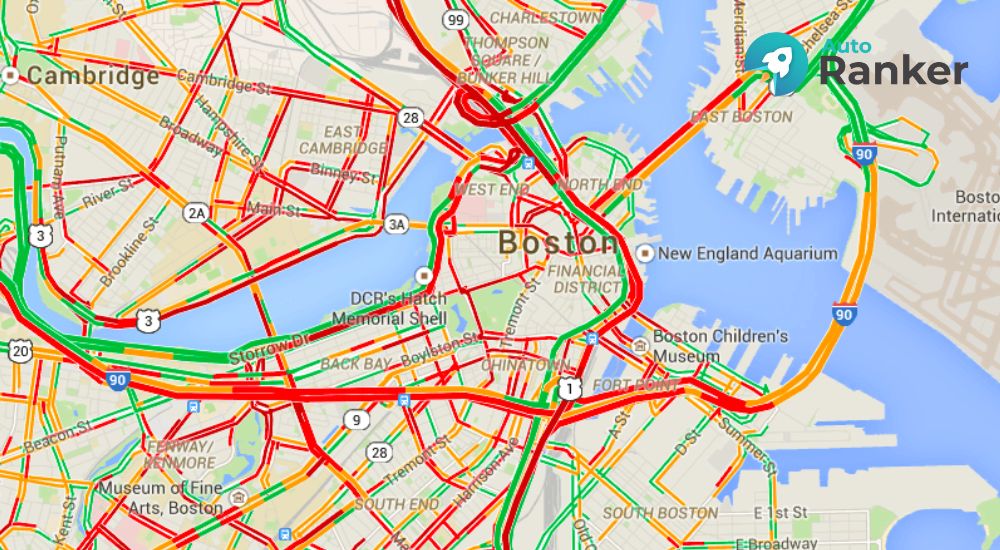
Lúc này, bản đồ sẽ được phủ màu như hướng dẫn ở phần trên giúp người dùng nhận biết rõ đoạn nào đang tắc, đoạn nào thông thoáng.
Bước 4: So sánh các tuyến đường Google gợi ý
Khi đã có nhiều tuyến đường được đề xuất, bạn có thể dễ dàng so sánh thời gian và tình trạng giao thông giữa các tuyến.
Nếu một tuyến hiển thị màu đỏ đậm còn tuyến khác là xanh, hãy chọn tuyến xanh vì đó là tuyến đường lưu thông tốt nhất tại thời điểm hiện tại.
Bước 5: Xem lịch sử tắc đường theo khung giờ (Typical Traffic)
Một tính năng hữu ích khác chỉ có trên máy tính là “Typical Traffic” cho phép bạn xem tình trạng giao thông google maps trung bình theo khung giờ trong ngày.
- Sau khi bật lớp giao thông, bạn nhìn ở góc trái màn hình sẽ thấy tùy chọn “Typical Traffic”.
- Khi chọn tính năng này, bạn có thể chỉnh khung giờ trong thanh trượt (ví dụ: 7 AM, 6 PM) để xem thời điểm nào khu vực thường kẹt xe.
Điều này cực kỳ hữu ích nếu muốn:
- Lên kế hoạch xuất phát vào giờ ít tắc.
- Dự đoán khu vực đông xe vào khung giờ cao điểm.
- So sánh các ngày trong tuần để chọn lịch di chuyển hợp lý.
Cách đọc tình trạng giao thông trên Google Maps chính xác
Việc bật lớp “Traffic” chỉ là bước đầu, điều quan trọng là hiểu đúng ý nghĩa hiển thị để đưa ra lựa chọn di chuyển thông minh. Dưới đây là hướng dẫn giúp đọc và phân tích bản đồ giao thông chính xác nhất.
Ý nghĩa của các màu sắc
Như đã đề cập, màu sắc trên bản đồ phản ánh mật độ phương tiện đang lưu thông:
- Xanh lá: Giao thông thông thoáng, di chuyển trơn tru.
- Vàng / Cam: Mật độ trung bình, có thể chậm lại nhẹ.
- Cam đậm / Đỏ nhạt: Kẹt xe ở mức trung bình, tốc độ giảm rõ.
- Đỏ đậm: Ùn tắc nghiêm trọng, xe gần như đứng yên.
Càng nhiều đoạn đỏ, nghĩa là tuyến đường đó không nên lựa chọn nếu bạn muốn đi nhanh.
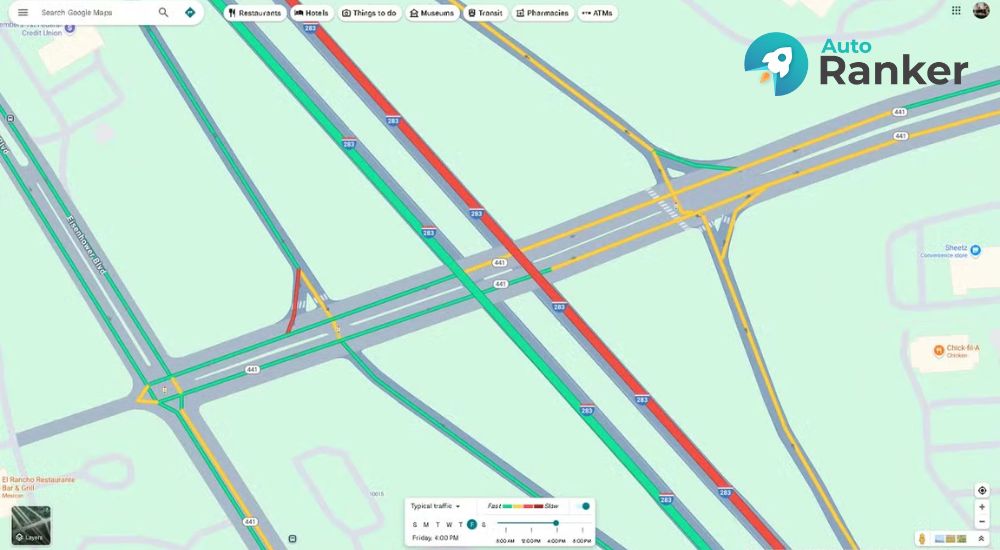
Biểu tượng sự cố giao thông
Trên bản đồ, khi người dùng xem tình trạng giao thông google maps có thể thấy các biểu tượng nhỏ xuất hiện dọc theo tuyến đường. Mỗi biểu tượng mang một thông tin khác nhau:
- 🚧 Biểu tượng công trình: khu vực đang sửa chữa hoặc rào chắn.
- 🚨 Biểu tượng cảnh báo: có tai nạn, sự cố hoặc cảnh sát kiểm tra.
- ⚠️ Biểu tượng cảnh báo chung: đường bị chặn, vật cản hoặc nguy hiểm.
Khi nhấn vào từng biểu tượng, người sử dụng sẽ thấy chi tiết về sự cố ví dụ “Tai nạn xe máy lúc 7:20”, “Đường tạm đóng 1 làn do thi công”.
Dữ liệu này được cập nhật từ người dùng, cảm biến và đối tác như Waze, đảm bảo độ chính xác cao và cập nhật nhanh.
Chế độ xem thời gian thực & lịch sử giao thông
Xem tình trạng giao thông Google Maps hỗ trợ hai chế độ xem chính:
- Live Traffic (Thời gian thực): Hiển thị tình trạng giao thông trong 5–10 phút gần nhất. Đây là chế độ mặc định, được cập nhật liên tục nhờ dữ liệu GPS của người dùng.
- Typical Traffic (Theo khung giờ): Hiển thị xu hướng tắc đường trong một khung giờ cố định, dựa trên dữ liệu lịch sử của Google. Tính năng này giúp bạn lên kế hoạch trước, ngay cả khi chưa tới thời điểm di chuyển.
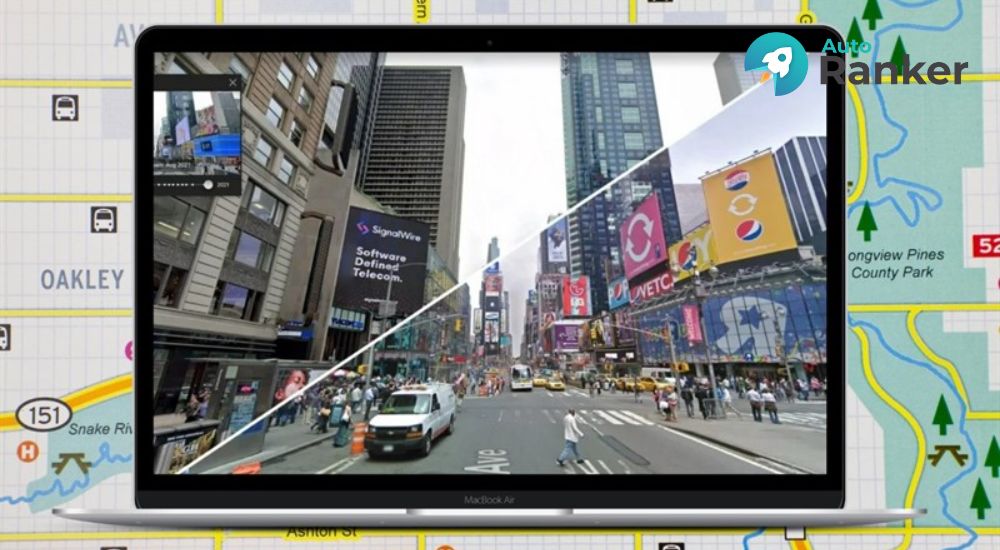
Ví dụ: Bạn muốn đi từ Quận 7 đến Bình Thạnh vào 8h sáng, bạn có thể xem trước Typical Traffic ở khung giờ 8 AM để biết tuyến nào thường bị kẹt, từ đó chọn lộ trình thay thế.
Mẹo khi xem tình trạng giao thông Google Maps để tránh tắc đường
Để sử dụng tính năng xem tình trạng giao thông Google Maps hiệu quả hơn, dưới đây là một số mẹo bạn đừng bỏ qua:
Bật định vị GPS để Google Maps cập nhật chính xác
- Trên điện thoại, hãy bật GPS/Vị trí/Location Services để ứng dụng biết chính xác vị trí của bạn.
- Google Maps dùng GPS, Wi-Fi và trạm thu phát để xác định vị trí với sai số nhỏ (khoảng 20 mét).
- Nếu định vị yếu (ví dụ bạn ở giữa các toà nhà cao tầng, trong hầm), Google có thể bị sai lệch trong việc đánh giá giao thông.
Sử dụng tính năng Thông báo giao thông để nhận cảnh báo kẹt xe
- Google Maps có thể gửi cảnh báo giao thông khi tuyến đường đang đi có biến động (tai nạn, kẹt, chậm).
- Nếu để Google Maps chạy khi di chuyển, ứng dụng sẽ gợi ý chuyển tuyến nếu có tuyến đường tốt hơn xuất hiện.
- Ngoài ra, người dùng có thể bật thông báo (notifications) cho bản đồ để nhận cảnh báo ngay khi xuất phát.
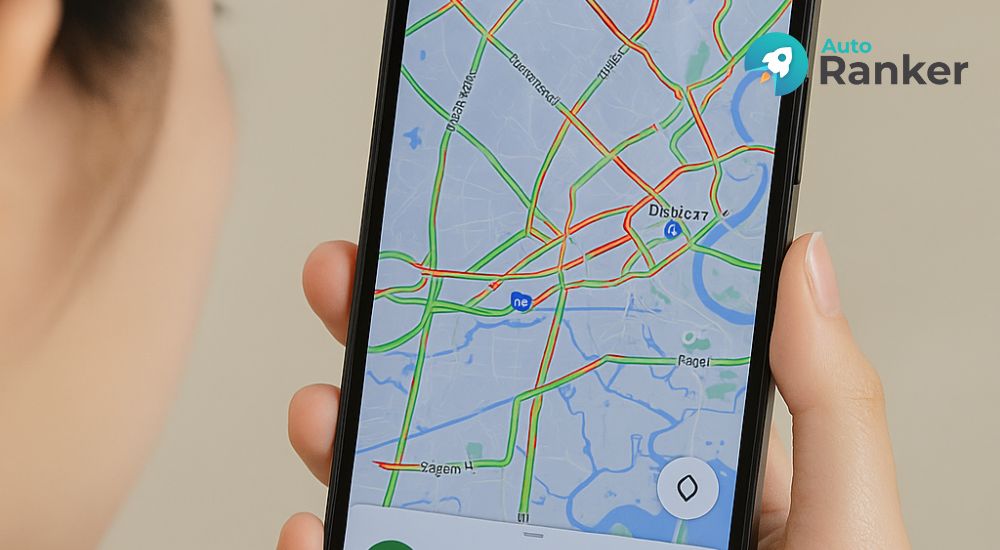
Kết hợp với lựa chọn thời gian khởi hành để tránh giờ cao điểm
- Khi người dùng muốn lên lịch trước lộ trình (chọn giờ khởi hành trong tương lai), Google Maps sẽ dựa vào dữ liệu lịch sử giao thông + dự báo thời gian thực để ước lượng thời gian di chuyển.
- Tránh các khung giờ cao điểm như sáng (7–9h), chiều tối (16–19h) nếu có thể.
- Kết hợp bản đồ giao thông + xem tình trạng giao thông google maps về các tuyến thay thế để linh hoạt chọn giờ đi phù hợp.
Một số mẹo nhỏ khác
- Nếu khách hàng di chuyển thường xuyên tuyến đường, Google Maps sẽ học lịch trình của chính người dùng đó và đề xuất tuyến “quen thuộc” nếu nó phù hợp.
- Trong khu vực không quen, hãy zoom tình trạng ra để xem lộ trình xung quanh đôi khi tuyến phụ nhỏ lại “thoáng” hơn tuyến chính nhiều.
- Khi Google Maps gợi ý đổi tuyến giữa đường, hãy cân nhắc đôi khi đổi tuyến có thể giúp bạn thoát khỏi đoạn tắc phía trước.
- Luôn có phương án dự phòng nếu bạn phát hiện đoạn đường gợi ý bị kẹt nặng hơn mong đợi, hãy chủ động đổi tuyến hoặc quay lại tuyến khác.
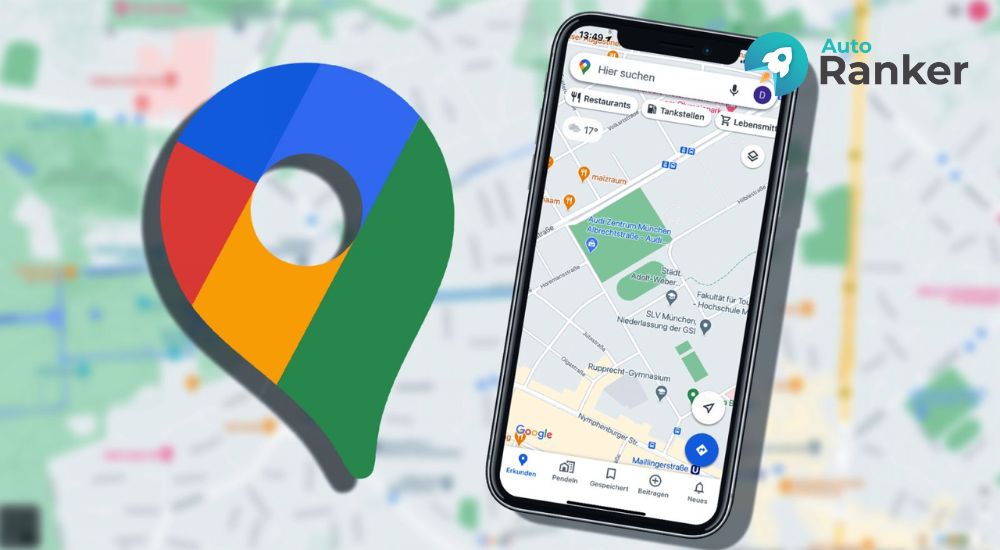
Những mẹo nhỏ này, nếu áp dụng đều đặn sẽ giúp người dùng có thể tối ưu lộ trình và tránh nhiều rắc rối giao thông.
Câu hỏi thường gặp về xem tình trạng giao thông Google Maps
Google Maps có dự báo kẹt xe trong tương lai không?
Có Google Maps không chỉ hiển thị giao thông thời gian thực mà còn ước tính tình trạng giao thông cho khung giờ trong tương lai dựa vào dữ liệu lịch sử + thuật toán máy học.
Tình trạng giao thông trên Google Maps có chính xác không?
Google Maps hiển thị khá chính xác vì thu thập dữ liệu thời gian thực từ hàng triệu người dùng và phân tích bằng AI. Tuy nhiên, ở đường nhỏ, tuyến ít người hoặc khi có sự cố bất ngờ như tai nạn, công trình… thì độ chính xác có thể giảm.
Có thể cài đặt Google Maps tự động cảnh báo khi sắp kẹt xe không?
Google Maps hiển thị khá chính xác vì thu thập dữ liệu thời gian thực từ hàng triệu người dùng và phân tích bằng AI. Tuy nhiên, ở đường nhỏ, tuyến ít người hoặc khi có sự cố bất ngờ như tai nạn, công trình… thì độ chính xác có thể giảm.
Việc nắm bắt tình trạng giao thông chính xác bằng cách xem tình trạng giao thông Google Maps giúp bạn chủ động hơn trong hành trình và tiết kiệm đáng kể thời gian di chuyển. Để tận dụng tối đa sức mạnh của bản đồ số trong kinh doanh, dịch vụ Google Maps của Auto Ranker sẽ hỗ trợ doanh nghiệp tối ưu hiển thị địa điểm, cải thiện thứ hạng tìm kiếm và tăng độ tin cậy qua hệ thống đánh giá chất lượng. Đây là giải pháp toàn diện giúp thương hiệu của bạn nổi bật hơn trong mắt khách hàng trên Google.